
1. Цель работы
Получение навыков работы по созданию экранных форм.
2. Задача
Создать форму для ввода информации в таблице в удобном для пользователя формате. Создать сложную форму, объединив формы, созданные для различных таблиц.
Создать формы для заполнения таблиц: Сотрудник, Состав семьи, Штатное расписание.
3. Пример решения задачи (вариант 30)
4. Описание работы:
1. Для создания формы Сотрудник выполнить следующие действия:
1) В окне БД выбрать вкладку Формы. Выполнить нажать кнопку Открыть. Появится диалоговое окно Новая форма.
2) Выберите из списка пункт Конструктор. Затем в списке Выберите в качестве источника данных таблицу или запрос выбрать имя таблицы Сотрудник. Нажать ОК.
3) Если на экране отсутствует список полей выбранной для построения формы таблицы, выбрать пункт меню Вид - Список полей.
4) Поля из списка переместить на форму (по одному или предварительно выделив с использованием клавиши Shиft и мыши), для выделения всех полей нажать на заголовке окна Список полей.
5) Разместить поля на форме в нужных местах как показано на Рисунок 1.
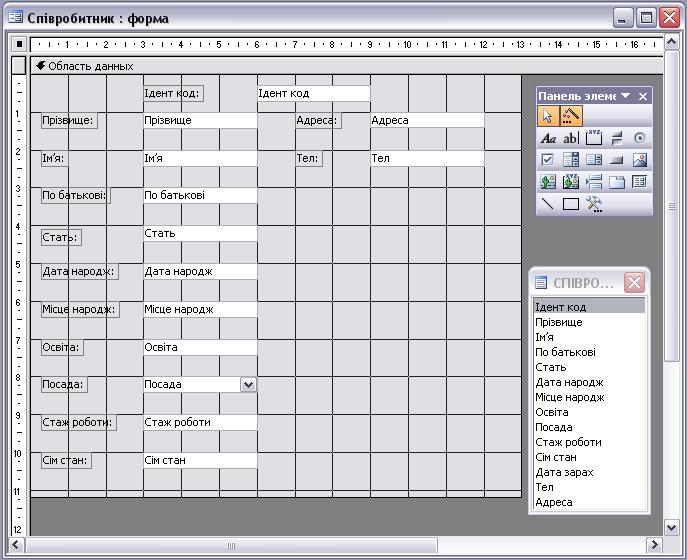
Рис.1.
6) Для изменения надписи, связанной с полем необходимо щелкнуть по ней дважды мышью. В диалоговом окне, Подпись выбрать вкладку Макет, изменить значение в свойстве Подпись. Затем закрыть окно. Для изменения размеров поместить курсор на размерные маркеры, при этом курсор примет вид двунаправленной стрелки. Нажать кнопку мыши, буксировать в нужном направлении, затем отпустить кнопку мыши. Для удаления поля выделить его, нажать клавишу Delete или выбрать команду Правка-Удалить.
7) Сохранить форму, выбрав из меню Файл - Сохранить как ... в окне, выбрать режим сохранения в текущей базе данных, затем ОК.
8) Посмотреть форму в режиме Формы, нажав на кнопку Открыть.
9) Если вид формы не удовлетворяет, открыть форму в режиме Конструктор и внести необходимые изменения, затем сохранить форму Файл - Сохранить или выполнить щелчок по пиктограмме Сохранить.
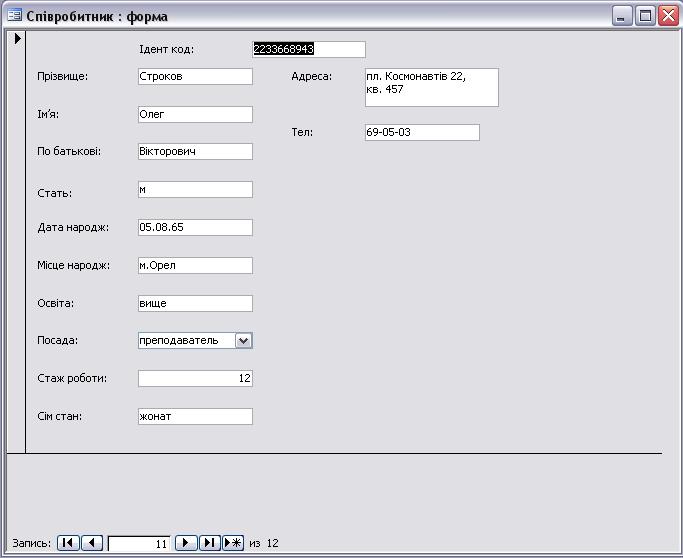
Рис.2.
2. Аналогичным образом создать формы: Состав семьи и Штатное расписание.
3. Создать объединенную форму, включающую две ранее созданные: Сотрудники и Состав семьи.
1) В окне БД, при выбранной вкладке Формы, выбрать форму Сотрудник. Она будет основной. Нажать кнопку Конструктор.
2) Расположить окна БД и Конструктора с открытой формой Сотрудник таким образом, чтобы они не перекрывали друг друга.
3) В окне БД выбрать форму Состав семьи. Переместить ее в окно формы Сотрудник на свободное место в правой части формы.
4) Закрыть форму Сотрудник. Подтвердить сохранение в окне появился на экране. Рис. 3.

Рис.3.
4. Перейти на вкладку Таблицы, выбрать таблицу Состав семьи, удалить все записи из таблицы.
5. Заполнить таблицу Состав семьи, используя для заполнения созданную форму Сотрудник.
1) В окне БД выбрать вкладку Формы, выбрать форму Сотрудник, нажать Открыть.
2) В открывшемся окне, появится форма Сотрудник, содержащей первую запись таблицы Сотрудник - Рис.4.
3) Разделы формы Состав семьи будут пустым. Для заполнения щелкнуть мышью в окне ввода первого элемента формы Состав семьи. Информацию брать из Таблицы ЛР1. Для перехода к следующему полю используется клавиша Enter. Ввести информацию в следующее поле и т. д.
4) Если в составе семьи сотрудника несколько человек, для перехода к следующей записи Состав семьи использовать кнопки, расположенные в нижней части формы. Кнопка со стрелкой вправо - движение вперед, со стрелкой влево - в обратном направлении. Заполнив информацию о все члены семьи сотрудника, перейти к следующей записи таблицы Сотрудник, используя аналогичные кнопки в окне формы Сотрудник. Заполнить для него информацию о составе семьи и т.д., пока не будут внесена информация о составе семьи для всех сотрудников. Закрыть форму Сотрудник.
5) Посмотреть заполненную таблицу Состав семьи в режиме Таблица. Убедиться, что все записи, помещенные в таблицу верны. При необходимости внести изменения в данные таблицы. Закрыть таблицу. Подтвердить сохранение сделанных изменений.
